اخفاء حالة الاتصال في الواتساب للاندرويد
لقد أوضحنا العملية خطوة بخطوة (بالصور) لإيقاف آخر ظهور لك وحالة اتصالك بالإنترنت على WhatsApp في هذا الدليل. لقد أضفنا أيضًا أداة غير رسمية يمكنك استخدامها لإخفاء حالة الاتصال بالإنترنت على WhatsApp Web.
كيفية إخفاء آخر ظهور على WhatsApp (Android)
قبل أن تتمكن من إخفاء حالتك عبر الإنترنت في تطبيق المراسلة ، تحتاج أولاً إلى معرفة كيفية إيقاف تشغيل آخر حالة شوهدت على WhatsApp. وإليك ما تبدو عليه هذه العملية:
1. افتح WhatsApp واضغط على أيقونة الحذف (ثلاث نقاط) في الزاوية اليمنى العليا. ثم حدد خيار "الإعدادات".
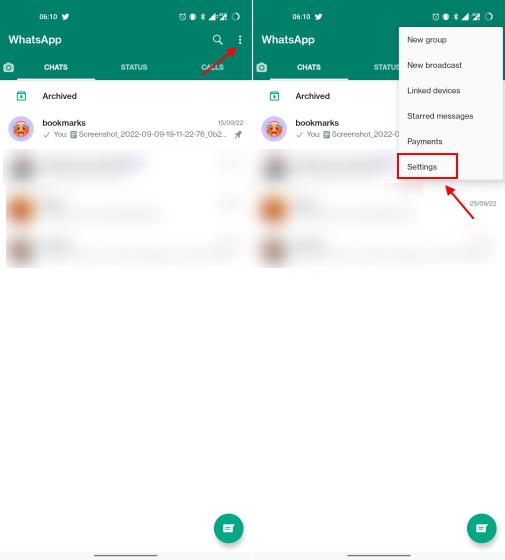
2. بعد ذلك ، انتقل إلى " الحساب -> الخصوصية " للوصول إلى آخر إعداد للحالة تمت رؤيته.
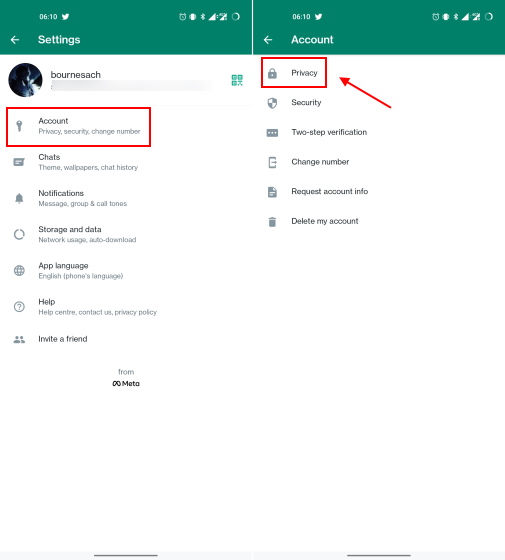
3. الآن ، انقر فوق إعداد الخصوصية " آخر ظهور وعلى الإنترنت ". بعد ذلك ، حدد " لا أحد " ضمن خيار " من يمكنه رؤية آخر ظهور لي " للاختباء عندما كنت متصلاً آخر مرة على تطبيق المراسلة من الجميع.
ملاحظة : يمكنك أيضًا تحديد خيار "جهات الاتصال الخاصة بي باستثناء .." إذا كنت ترغب في عرض آخر مرة شوهدت فيها لتحديد الأشخاص في قائمة جهات الاتصال الخاصة بك.
كيفية إخفاء حالة الإنترنت على WhatsApp (Android)
الآن بعد أن عرفت كيفية إخفاء آخر مرة شوهدت فيها على حساب WhatsApp الخاص بك ، يمكنك أيضًا اختيار من يمكنه مشاهدة ما إذا كنت متصلاً بالإنترنت على تطبيق المراسلة أم لا. إليك كيفية الظهور في وضع عدم الاتصال على WhatsApp للجميع ولكن لا تزال تواصل إرسال الرسائل النصية لمن تحب:
ملاحظة : القدرة على إخفاء حالتك على الإنترنت متاحة فقط لمختبري WhatsApp التجريبيين على Android و iOS في الوقت الحالي. في هذا الدليل ، استخدمنا WhatsApp الإصدار 2.22.21.12 على OnePlus 9RT الذي يعمل بنظام Android 12.
في نفس صفحة الإعدادات مثل حالة "آخر ظهور" ، سترى الآن خيارًا جديدًا " من يمكنه المشاهدة عندما أكون متصلاً بالإنترنت ". تحتاج فقط إلى تحديد " نفس ما رأيته آخر مرة " هنا.
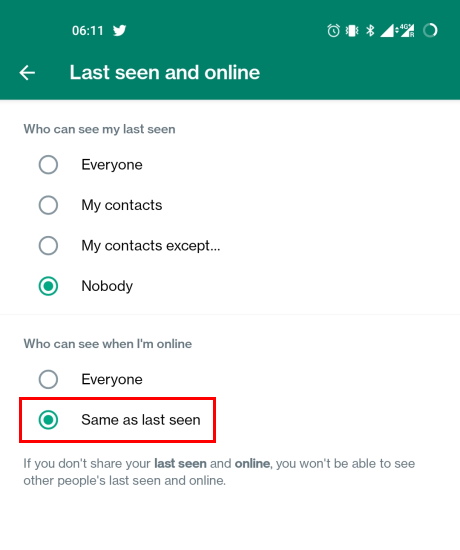
والآن ، إذا حددت " لا أحد " كحالة "آخر ظهور" ، فلن يتمكن أي شخص من رؤية النص "عبر الإنترنت" تحت اسمك في نافذة الدردشة عند استخدام WhatsApp. بهذه الطريقة ، لن يتمكن أي شخص من التطفل على نشاط المراسلة عبر الإنترنت الخاص بك والتساؤل عن سبب عدم الرد عليهم حتى لو كنت نشطًا.
